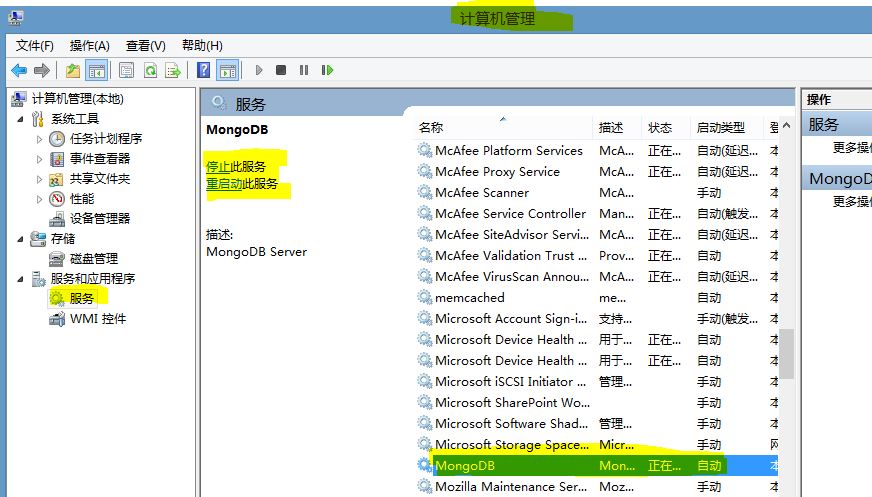一.下载mongoDB安装包
安装地址: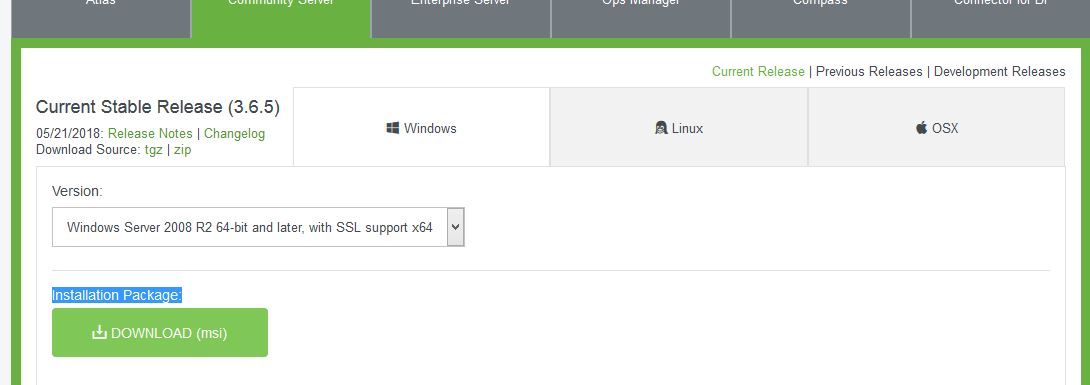
二.安装mongoDB
安装比较简单,中间主要是选择“Custom”自定义 安装路径修改下:D:\mongo\,然后不断“下一步”,安装至结束
安装过程中,记得不勾选install MongoDB Compass(GUI,安装费时,容易导致安装失败,日后按需安装,安装自行百度)
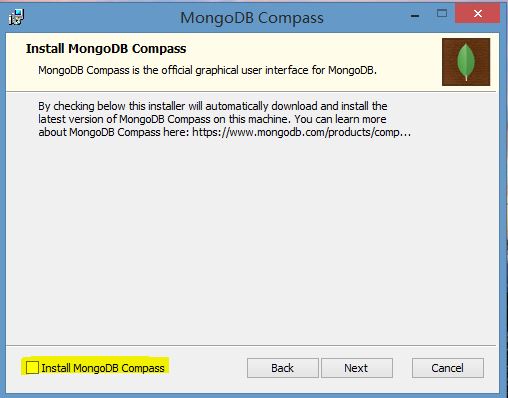
三、先创建数据库文件的存放位置
在mongo下创建data,在data下再创建db:D:\mongo\data\db
因为启动mongodb服务之前需要必须创建数据库文件的存放文件夹,否则命令不会自动创建,而且不能启动成功。
四、启动MongoDB服务
1.打开cmd命令行
2.进入D:\mongo\bin目录(注意:先输入d:进入d盘,然后输入cd D:\mongo\bin)
3.输入如下的命令启动mongodb服务:mongod --dbpath D:\mongo\data\db 4.在浏览器输入http://localhost:27017 (27017是mongodb的端口号)查看,若显示:

五、配置本地windows mongodb 服务
这样可设置为开机自启动,可直接手动启动关闭,可通过命令行net start MongoDB 启动。该配置会大大方便。
1.先在data文件下创建一个新文件夹log(用来存放日志文件)
D:\mongo\data\log
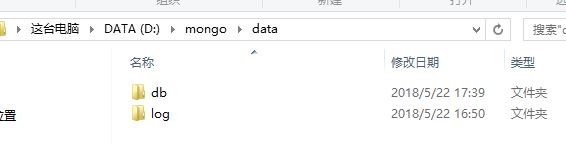
2.在Mongodb新建配置文件mongo.config D:\mongo\mongo.config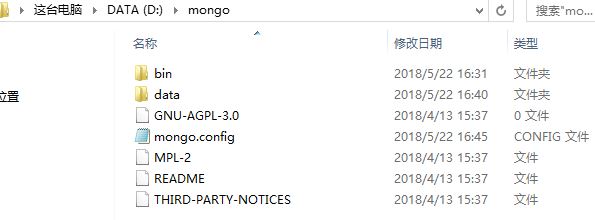
3.用记事本打开mongo.config ,并输入:
dbpath=D:\software\MongoDB\data\db
logpath=D:\software\MongoDB\data\log\mongo.log
4.用管理员身份打开cmd:
可能还有很多人不会管理员身份打开cmd。这也介绍下:
在下图路径下找到cmd 的运行文件
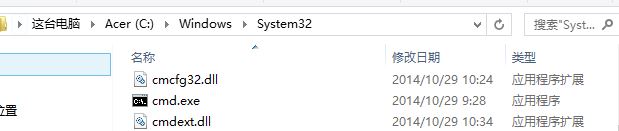 然后右键,以管理员身份运行。打开后发现在顶端比普通打开的多了”管理员“三个字
然后右键,以管理员身份运行。打开后发现在顶端比普通打开的多了”管理员“三个字 5.配置windows服务:
cmd先跳转到 D:\mongo\bin目录下。
输入:mongod --config "D:\mongo\mongo.config" --install --serviceName "MongoDB"
即根据刚创建的mongo.config配置文件安装服务,名称为MongoDB
配置成功就可以在本地服务中找到‘MongoDB'服务